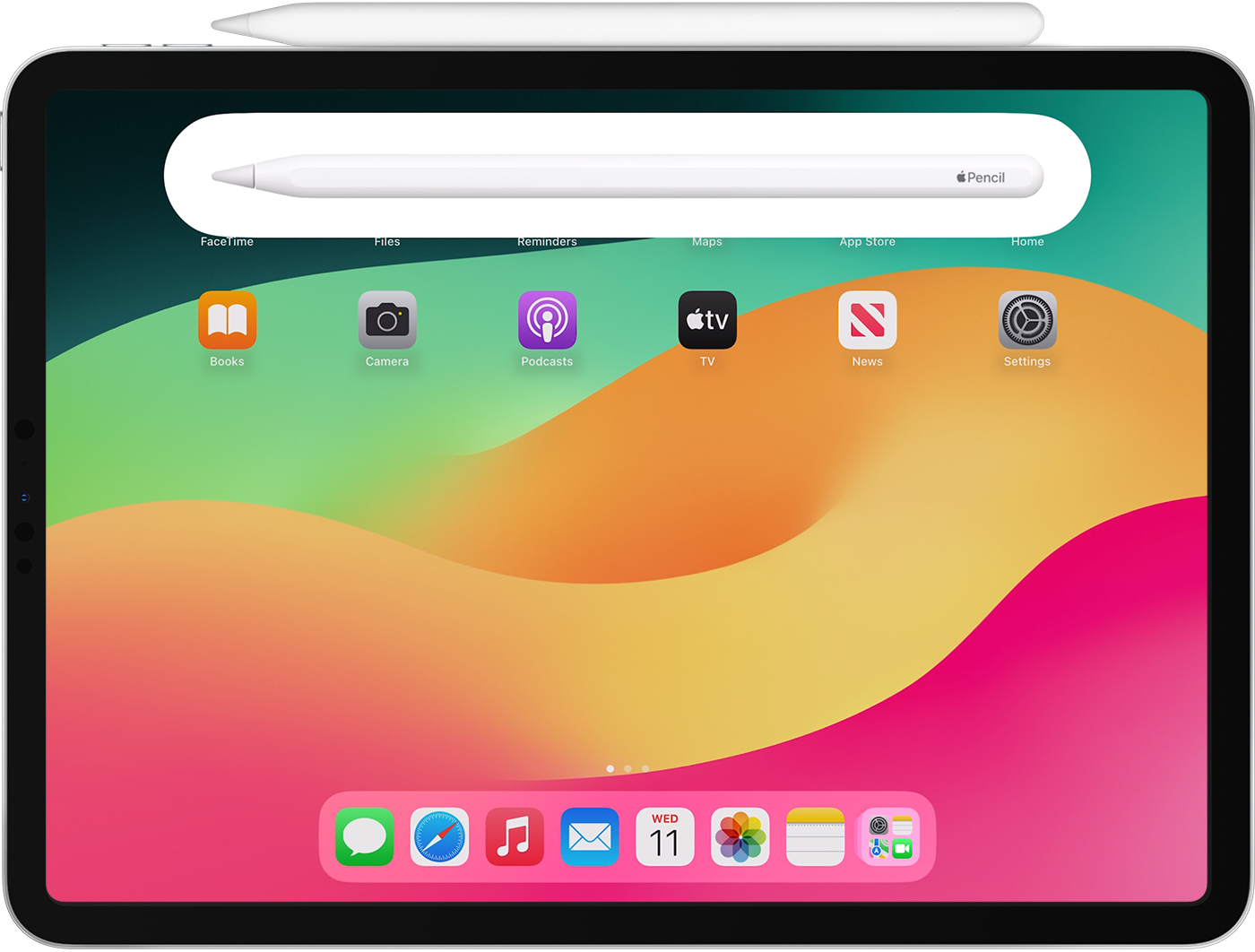
Apple Pencil — професійний стилус для iPad, який забезпечує точне малювання та письмо. У цьому керівництві наведено інструкції з підключення всіх поколінь Apple Pencil до різних моделей iPad.
Визначення покоління Apple Pencil
Відмінності між поколіннями
| Характеристика | Apple Pencil 1 | Apple Pencil 2 |
|---|---|---|
| Підключення | Lightning-роз’єм | Магнітне кріплення |
| Заряджання | Через Lightning | Бездротове |
| Сумісність | Старі iPad | iPad Pro (2018+) |
| Ціна | $99 | $129 |
| Подвійне постукування | Ні | Так |
Перевірка сумісності
iPad, сумісні з Apple Pencil 1:
- iPad (6–10 покоління)
- iPad Air (3 покоління)
- iPad mini (5 покоління)
- iPad Pro 12.9″ (1–2 покоління)
- iPad Pro 10.5″
- iPad Pro 9.7″
iPad, сумісні з Apple Pencil 2:
- iPad Air (4–5 покоління)
- iPad mini (6 покоління)
- iPad Pro 11″ (всі покоління)
- iPad Pro 12.9″ (3+ покоління)
Підключення Apple Pencil 1 покоління
Перше підключення
Покрокова інструкція:
- Зніміть ковпачок із Apple Pencil
- Підключіть Lightning-конектор до порту iPad
- Натисніть “Підключити” у спливаючому меню
- Дочекайтеся завершення сполучення (приблизно 15 секунд)
Альтернативні способи сполучення
Через адаптер:
- Використовуйте адаптер Lightning→Lightning
- Підключіть Pencil до адаптера
- Підключіть адаптер до iPad
- Слідуйте інструкціям на екрані
Заряджання Apple Pencil 1
Методи заряджання:
- Пряме підключення: вставте Lightning-роз’єм у iPad
- Через адаптер: використовуйте зарядний пристрій Lightning
- Час заряджання: 15 хвилин дає 30 хвилин роботи
Підключення Apple Pencil 2 покоління
Магнітне сполучення
Автоматичне підключення:
- Прикладіть Apple Pencil до магнітної поверхні iPad
- Pencil автоматично сполучиться і почне заряджатися
- З’явиться сповіщення про успішне підключення
Ручне підключення
Якщо автоматичне не спрацювало:
- Налаштування → Bluetooth
- Переконайтеся, що Bluetooth увімкнено
- Знайдіть Apple Pencil у списку пристроїв
- Торкніться його для підключення
Перевірка рівня заряду
Способи перевірки батареї:
- Віджет “Батареї” на головному екрані
- Налаштування → Apple Pencil
- Центр сповіщень при підключенні
Налаштування функцій Apple Pencil
Жест подвійного постукування (Pencil 2)
Налаштування дій:
- Налаштування → Apple Pencil
- Торкніться “Подвійне постукування”
- Оберіть дію:
- Перемикання між інструментами
- Відкриття палітри кольорів
- Показати/приховати панель
- Вимкнути
Доступ для застосунків
Активація Apple Pencil у застосунках:
- Відкрийте програму для малювання
- Pencil активується автоматично
- Для деяких застосунків: Налаштування → Apple Pencil → Застосунки
Налаштування чутливості
Кастомізація Pencil:
- Налаштування → Apple Pencil → Scribble
- Увімкніть “Писати в будь-якому полі введення”
Усунення проблем із підключенням
Apple Pencil не підключається
Діагностика:
- Перевірте сумісність iPad
- Переконайтеся, що Bluetooth увімкнено
- Перезавантажте iPad
- Перевірте рівень заряду Pencil
Забути пристрій і перепідключити
Скидання сполучення:
- Налаштування → Bluetooth
- Знайдіть Apple Pencil у списку
- Торкніться (i) поруч із ім’ям
- Оберіть “Забути цей пристрій”
- Підключіть заново
Проблеми із заряджанням
Вирішення неполадок:
- Очистіть Lightning-конектор
- Перевірте магнітне кріплення (Pencil 2)
- Використовуйте адаптер для Pencil 1
- Оновіть iPadOS до останньої версії
Оптимізація роботи з Apple Pencil
Найкращі застосунки для малювання
Рекомендовані програми:
- Procreate: професійне малювання
- Adobe Fresco: векторна та растрова графіка
- Noteshelf: нотатки та планування
- Affinity Designer: дизайн та ілюстрації
Калібрування та точність
Покращення точності:
- Оновіть iPadOS до останньої версії
- Регулярно калібруйте екран
- Використовуйте захисну плівку для малювання
- Чистьте екран та наконечник Pencil
Заміна наконечника
Коли міняти наконечник:
- Видимий знос або пошкодження
- Зменшення точності
- Подряпини на екрані iPad
- Кожні 6–12 місяців активного використання
Догляд за Apple Pencil
Зберігання та транспортування
Правильне зберігання:
- Використовуйте чохол або тримач
- Зберігайте в сухому місці
- Уникайте екстремальних температур
- Не залишайте під прямими сонячними променями
Чищення та обслуговування
Регулярний догляд:
- Протиравте м’якою вологою тканиною
- Чистьте конектор ізопропіловим спиртом
- Перевіряйте наконечник на знос
- Зберігайте з ковпачком (Pencil 1)









